Word2010受保护的视图怎么样关闭如何编辑
来源:网络收集 点击: 时间:2024-05-12【导读】:
(其他版本操作一致)我们在使用word的时候,有时候打开一个文件会提示受保护视图,但提示这个的时候,这个文档就不能进行编辑,Word2010受保护的视图怎么样关闭?具体步骤如下:工具/原料more华硕笔记本电脑电脑系统:家庭中文版Windows10,64位操作系统处理器:i5-7200U CPU2.50GHz方法/步骤1/7分步阅读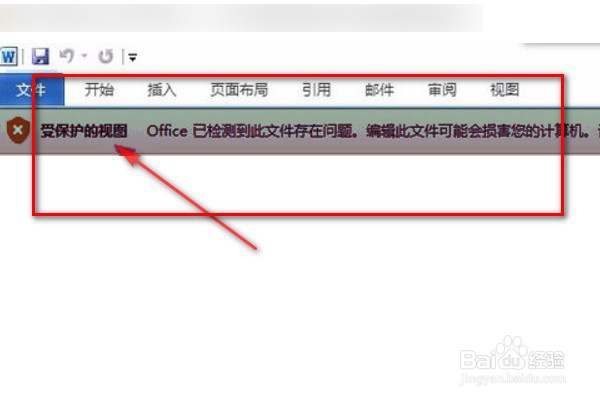 2/7
2/7
 3/7
3/7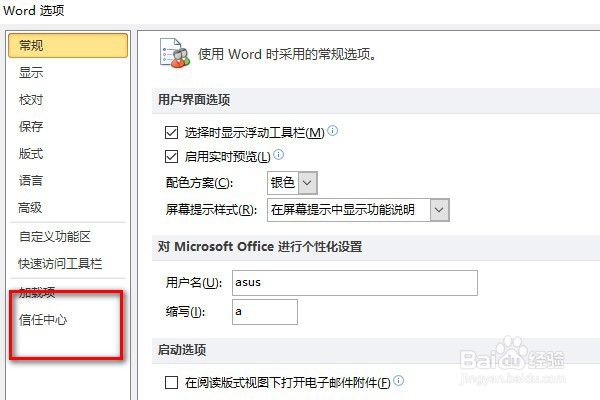 4/7
4/7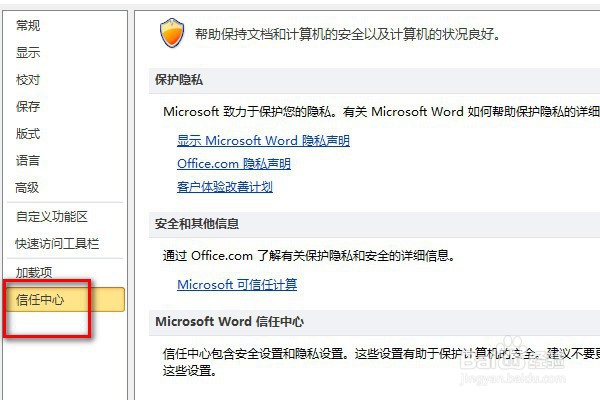
 5/7
5/7 6/7
6/7 7/7
7/7
首先打开一个word文档,提示受保护视图。
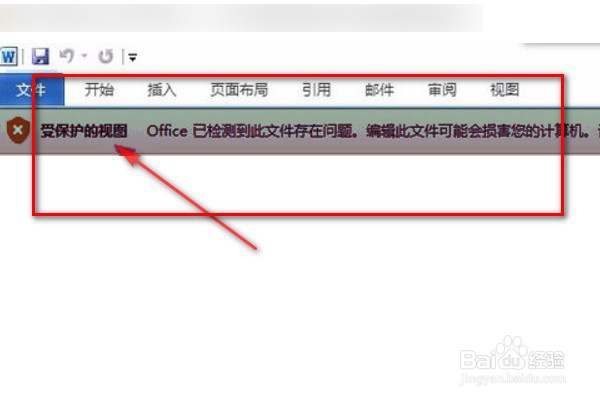 2/7
2/7然后点击文件下面的选项。

 3/7
3/7在选项里面点击信任中心。
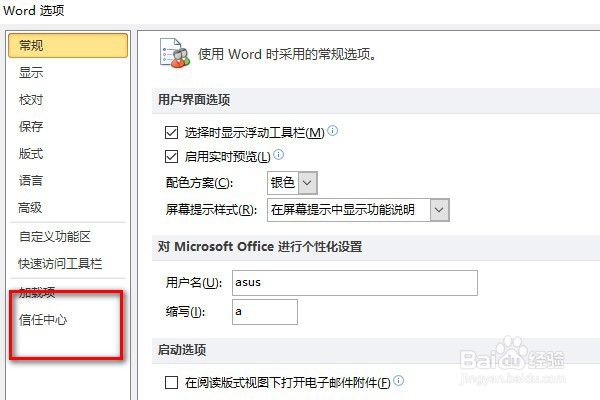 4/7
4/7进入信任中心以后,点击信任中心设置。
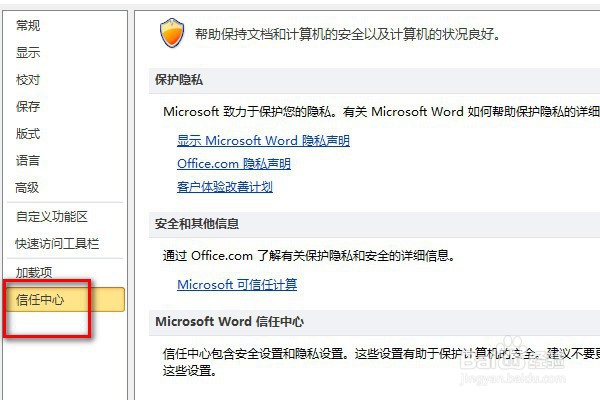
 5/7
5/7然后把受视图保护选项全部勾上。
 6/7
6/7再回到word的页面,就不会显示受保护视图。
 7/7
7/7总结:
1.打开word,点击文件。
2.在文件下面点击选项。
3.在选项里面点击信任中心。
4.在现任中心里面点击信任中心设置。
5.点击视图保护选项全部勾选。
注意事项Tips1:受视图保护不会危害到文档的质量。
WORD2010版权声明:
1、本文系转载,版权归原作者所有,旨在传递信息,不代表看本站的观点和立场。
2、本站仅提供信息发布平台,不承担相关法律责任。
3、若侵犯您的版权或隐私,请联系本站管理员删除。
4、文章链接:http://www.1haoku.cn/art_740646.html
上一篇:千牛工作台的接待中心怎么添加快捷短语?
下一篇:微信如何解除绑定邮箱?
 订阅
订阅